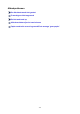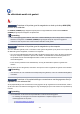Operation Manual
Netwerkgegevens controleren
Het IP-adres of MAC-adres van de printer controleren
Het IP-adres of MAC-adres van de computer controleren
De communicatie tussen de computer, de printer en de draadloze router controleren
Informatie over de netwerkinstellingen controleren
Het IP-adres of MAC-adres van de printer controleren
Als u het IP-adres of het MAC-adres van de printer wilt controleren, drukt u de netwerkinstellingen af of
geeft u ze weer op het bedieningspaneel.
• Geef ze weer op het LCD-scherm.
LAN-instellingen
• Druk de netwerkinstellingen af.
Netwerkinstellingen afdrukken
U kunt voor Windows de netwerkinstellingen controleren op het computerscherm.
Het scherm IJ Network Device Setup Utility
U kunt het MAC-adres van de printer weergeven op het LCD-scherm.
Systeeminformatie
Het IP-adres of MAC-adres van de computer controleren
Volg de onderstaande instructies als u het IP-adres of MAC-adres van de computer wilt controleren.
• Voor Windows:
1. Selecteer Opdrachtprompt (Command Prompt) zoals hieronder aangegeven.
Klik in Windows 10 met de rechtermuisknop op de knop Start en selecteer Opdrachtprompt
(Command Prompt).
In Windows 8.1 of Windows 8 selecteert u Opdrachtprompt (Command Prompt) in het Start-
scherm. Als Opdrachtprompt (Command Prompt) niet op het Startscherm wordt weergegeven,
selecteert u de charm Zoeken (Search) en zoekt u naar 'Opdrachtprompt (Command
Prompt)'.
Klik in Windows 7 of Windows Vista op Start > Alle programma's (All Programs) > Bureau-
accessoires (Accessories) > Opdrachtprompt (Command Prompt).
2. Voer 'ipconfig/all' in en druk op Enter.
Het IP-adres en MAC-adres van de computer worden weergegeven. Als de computer niet is
verbonden met een netwerk, wordt het IP-adres niet weergegeven.
394